Cómo buscar por imagen o hacer búsqueda inversa en Google imágenes en móvil o PC
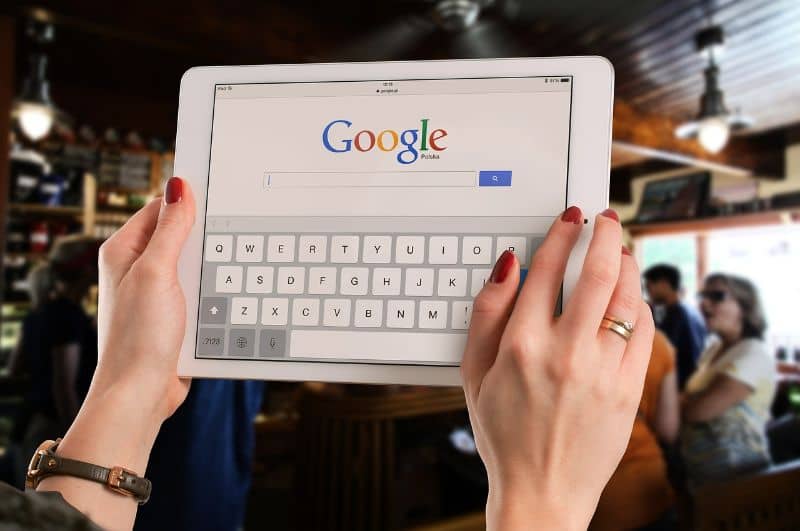
Los servicios que nos puede ofrecer Google llegan a ser muy variados y llegan a cubrir todas nuestras necesidades de gestiones en línea. Y ahora no solo podemos realizar búsquedas por texto desde su navegador, ahora también lo podemos hacer por medio de imágenes. Y a continuación te vamos a mostrar un servicio un poco desconocido dónde vas a poder realizar una búsqueda por imágenes o búsqueda inversa en Google imágenes desde el móvil o PC.
Es posible que este nuevo término te confunda un poco y quieras conocer a que se refiere, la búsqueda inversa y esto no tiene nada que ver con pasar imágenes de Google fotos al movil. Nada de eso, es el uso de una imagen o foto para buscar sitios web donde se encuentre una imagen igual o similar. Aunque también es posible obtener información textual de dicha búsqueda con la imagen.
En la actualidad esta versátil herramienta es muy utilizada para conocer datos importantes referentes a un personaje histórico. Del cual solo tenemos su fotografía, también es utilizado para conocer que tienda pueden tener un vestido con ciertas características y colocamos la imagen. Y así son muchas las búsquedas que podemos realizar usando una imagen en Google imágenes.
Cómo realizar una búsqueda inversa en Google imágenes desde la PC
Como vas a ver este procedimiento desde la PC es muy fácil de realizar y lo que debemos hacer en primer lugar es entrar en la aplicación de Google imágenes. Esto sin importar el navegador que estés usando, una vez te encuentres en su interface notaras que este posee el cono en forma de cámara y debes hacer clic en él para acceder a la búsqueda por imágenes.
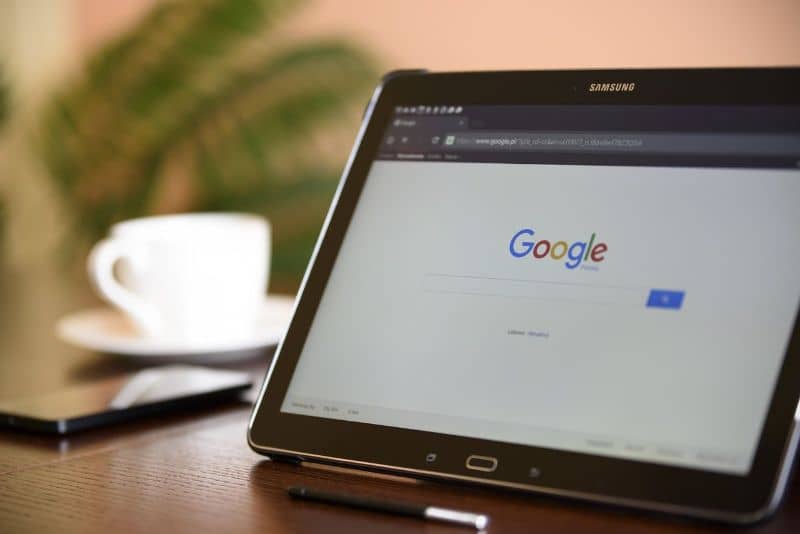
Una vez que realices este paso, se mostrará en pantalla las diferentes opciones que dispones para hacer la búsqueda inversa. Entre las que puedes utilizar se encuentran, Subir una imagen que se encuentre en tu PC. Puedes elegir esta opción si la imagen que deseas usar se encuentra en tu computador y solo debes cargarla desde la carpeta de destino.
Otra opción que tienes para realizar la búsqueda inversa en Google imágenes es Arrastrar la imagen al cuadro de búsqueda. Puedes elegir esta opción si tienes la imagen a la mano y solo será necesario que la selecciones y la arrastre al lugar solicitado. La siguiente opción de búsqueda es Copiar y pegar URL de la imagen.
Este será en los casos que la imagen se encuentre en una página web y en este caso debes tener su dirección o URL. La última opción que dispones para hacer una búsqueda inversa consiste en seleccionar una imagen cualquiera y debes hacer clic derecho. A continuación debes elegir la opción Buscar imagen con Google.
Puedes hacerlo incluso desde paginas web que hayas visitado muy antiguamente, solo recuperando tu historial de busquedas.
Cómo realizar una búsqueda inversa en Google imágenes desde el móvil
Tal vez la accesibilidad a esta aplicación desde tu teléfono inteligente no sea tan cómoda como lo sería desde una PC. Pero también es posible realizar búsquedas inversas desde Google imágenes y para ello debes hacer lo siguiente. En primer lugar debes entrar en Google Chrome el cual debe estar actualizado, lo puedes hacer mediante el acceso directo que tengas creado y desde el navegador debes buscar Google imágenes.
El siguiente paso consiste en ubicarte en la barra de direcciones y pulsar en el icono de tres puntos verticales. Esta acción te mostrará varias opciones de la cual debes elegir Sitio web para ordenadores o también puede aparecer Solicitar sitio de PC. Si has podido realizar este paso ya dispones de la versión web en tu teléfono y puedes realizar la búsqueda inversa como la explicamos anteriormente.
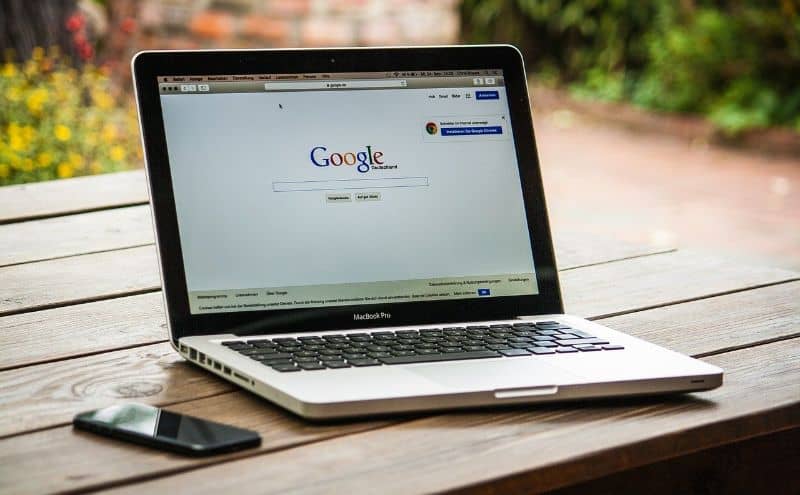
La única diferencia es que no vas a tener la opción Arrastrar la imagen a la caja de búsqueda, ya que esta fue creada para PC. Pero as otras opciones están disponible, otra posible limitación es que vas a tener que ampliar las imágenes que se muestren. Ya que todo lo tendrás en un tamaño muy reducido, pero la búsqueda la realizaras sin problema alguno.
De esta forma culmina otro interesante artículo que hablo de una excelente aplicación de Google y se trata de Google imágenes. Si tienes alguna duda o comentario te sugerimos que la dejes en la caja de comentarios que te dejamos más abajo.